)
Adobe Photoshop Elements
Efeitos, modelos e muito mais para editar seu álbum Aproveite os novos recursos do Elements e deixe suas fotos elegantes
Efeitos, modelos e muito mais para editar seu álbum Aproveite os novos recursos do Elements e deixe suas fotos elegantes
Sobre o App
Por Equipe Baixaki
Atualizado em 20/06/2024 17h06minQuando o assunto é imagem, o nome Adobe logo vem à mente. A desenvolvedora é responsável pelo Photoshop, aplicativo aclamado por designers do mundo todo.
Ocorre que nem sempre as pessoas necessitam de recursos tão avançados, motivo que levou a empresa a criar a versão Elements desse famoso editor de imagens.
Dessa forma, o Adobe Photoshop Elements é um software voltado a usuários domésticos e pessoas que não buscam filtros muito avançados. Este aplicativo tem interface nos moldes da Adobe, ou seja, é organizado e elegante – aspectos que facilitam a localização e uso das ferramentas.
A nova edição do Elements vem para atender às solicitações de usuários que requisitavam novos filtros, modelos, efeitos e ferramentas. De maneira geral, as funcionalidades continuam quase intactas, o que possibilita que os adeptos do software testem o novo editor.
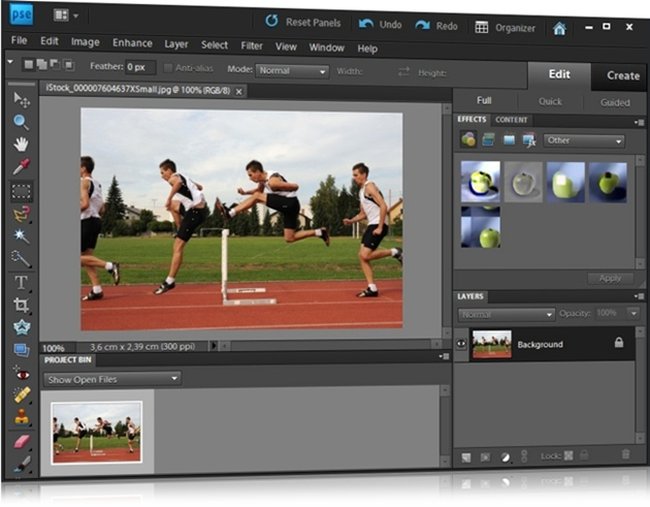
Como usar o Adobe Photoshop Elements?
Um ponto interessante sobre o Adobe Photoshop Elements é que ele disponibiliza uma série de tutoriais aos usuários, ensinando como utilizar algumas das principais ferramentas existentes no programa.
Tudo isso pode ser acessado logo na tela inicial. Ao abrir a plataforma, antes de criar um arquivo, são mostradas várias caixinhas com os respectivos tutoriais. Alguns deles são mais teóricos, como conteúdos voltados para inspiração, enquanto outros partem diretamente para a prática, como aplicação de efeitos e modelos de salvamento, por exemplo.
E para acessá-los é bem simples: basta clicar no tutorial que chama a sua atenção e consumir o conteúdo. Não tem nada complicado e você pode repetir o processo quantas vezes quiser, consumindo todos os tutoriais que preferir.
Além disso, também é possível usar a barra de pesquisa para encontrar conteúdos específicos para o que você precisa.
Basta digitar algumas palavras-chave para ser redirecionado a conteúdos já produzidos.
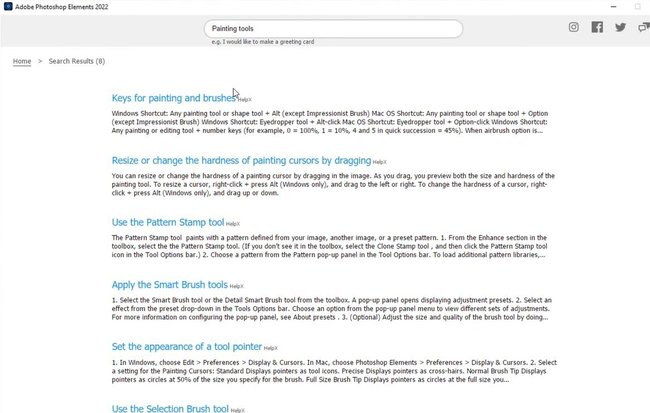 YouTube(Fonte: YouTube/Reprodução)
YouTube(Fonte: YouTube/Reprodução)
Remova olhos vermelhos com um clique
Um problema comum para muitas pessoas que usam fotos com flash é o famoso olho vermelho. No entanto, isso pode ser evitado com o Adobe Photoshop Elements. Isso porque o programa tem uma ferramenta específica para lidar com esse tipo de problema e é preciso apenas selecionar os olhos, um de cada vez, para tornar a imagem completamente perfeita.
Um ponto importante que muitas pessoas costumam errar é clicar diretamente em cima dos olhos, mas o certo é criar um retângulo ao redor do espaço. Tenha cuidado para não deixar de fora nenhuma parte dos olhos!
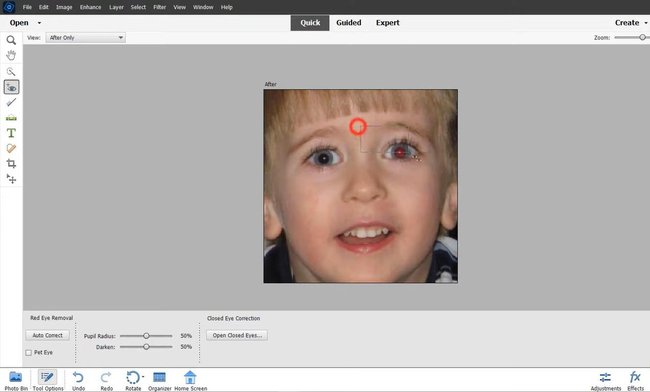 YouTube(Fonte: YouTube/Reprodução)
YouTube(Fonte: YouTube/Reprodução)
A ferramenta de remoção de olhos vermelhos é ideal para lidar com fotos antigas produzidas utilizando uma câmera analógica. Se você quiser deixá-las em um padrão digital mais atual e com qualidade, o Adobe Photoshop Elements é perfeito para isso.
Aplique ajustes simples
A ferramenta de ajustes da imagem é uma das sessões mais importantes do programa, já que é a partir dela que várias melhorias podem ser feitas.
Por exemplo, caso você queira alterar pontos como saturação, luz e exposição, tudo isso pode ser feito no mesmo lugar. Basta analisar a foto e ir realizando os ajustes aos poucos.
No entanto, apesar das ferramentas funcionarem de forma manual, o Adobe Photoshop Elements também dá a possibilidade de fazer tudo direto no modo automático. É o que chamamos de ajuste inteligente, já que o próprio sistema faz uma análise dos pixels da imagem e procura os espaços que podem ser melhorados ali.
Ao usá-lo, você pode economizar bastante tempo, já que o resultado é alcançado mais rapidamente, e ainda atinge o efeito ideal sem muito esforço. Mas existem algumas preferências pessoais que só podem ser efetuadas no modo manual, por isso a melhor opção é conciliar os dois modos.
Como o Adobe Photoshop Elements é um programa mais básico, sem tanta profundidade quanto o próprio Adobe Photoshop original, a função de ajuste inteligente é ideal para suprir as necessidades do público-alvo.
Efeitos e modelos editáveis
O Adobe Photoshop Elements está cada vez mais fácil de ser usado e recheado de recursos. A primeira novidade a ser destacada é a aplicação de efeitos nas fotos. Agora, o editor permite que o usuário simule até mesmo profundidade de campo (focando em determinados objetos e deixando outros com efeito de blur ao fundo).
O programa também traz o efeito Orton, para deixar as imagens mais brilhantes e chamativas. Com ele, você pode deixar determinadas partes da imagem mais claras, dando destaque ao que é importante e disfarçando imperfeições que tenham sido capturadas pela câmera. E tudo isso agora está mais fácil, visto que o Adobe Photoshop Elements 13 melhorou ainda mais sua ferramenta de seleção de áreas, que ficou mais inteligente na hora de selecionar áreas.

Outro recurso interessante deste software é a criação de colagens com um efeito extremamente prático. O programa utiliza uma única imagem e monta um mural, como se diversas fotos tivessem sido capturadas e usadas na edição. Para quem gosta de fotografias criativas, essa ferramenta é perfeita.
Por último, o Adobe Photoshop Elements 13 trouxe um sistema de efeitos ainda mais simples, perfeito para quem não tem paciência em fazer esse tipo de tarefa. Com apenas um clique, é possível adicionar 40 filtros de efeito diferentes, cada um com cinco variantes para você escolher qual se encaixa melhor em sua imagem.
Suas fotos ainda mais bonitas e criativas!
As pessoas que gostam de criar e inovar nas edições também podem aproveitar o Adobe Photoshop Element. O programa tem mais de 30 pincéis inteligentes, ou seja, são dezenas de modelos para você editar o fundo das fotos, combinando elementos da vida real com traçados de pintura exclusivos do editor.
Os destaques principais ficam para os pincéis “Snow” (que simula o efeito de neve), “Pencil Sketch" (para transformar fotos em desenhos) e “Oil Pastel” (deixa a imagem parecida com um quadro, alterando os traçados reais por tinta óleo).

Para criar composições mais bonitas, este aplicativo oferece um sistema de recorte com guias – o qual orienta e auxilia você a remover partes indesejadas das imagens com a ajuda de quatro sugestões de recorte diferentes. O Adobe Photoshop Elements ainda possui diversas molduras para você aplicar em suas fotos, deixando tudo mais bonito e criativo.
Se você é fã do estilo antiquado das imagens, vale notar também que a 13ª versão do Adobe Photoshop Elements adicionou também um sistema poderoso para dar um efeito de preto e branco nas fotos, que fai desde um filtro completo na cena até a alteração da cor de apenas um elemento.
O texto obedece à forma, ao objeto e ao caminho
Com a ferramenta “Texto” do Adobe Photoshop Elements, você é capaz de adicionar textos, personalizá-los e até instruí-los para obedecer a formas, objetos e caminhos. Isso quer dizer que o texto se adéqua ao item em questão. Assim, caso você queira criar uma frase que fique posicionada sobre um determinado elemento da foto, é possível criar um caminho invisível e aplicar o conteúdo nele.
Encontre fotos com rapidez
Como era de se esperar, a Adobe adicionou ferramentas inteligentes ao Photoshop Elements. Para quem reclamava da falta de uma busca rápida, não há mais como criticar este aplicativo nesse quesito.
Isso porque o software pode buscar imagens no computador com base em determinadas características. Por exemplo: se você deseja visualizar imagens que contenham grama, basta indicar para o Elements o que você procura e ele vai reconhecer quais outras figuras possuem semelhança nesse característica em específico.
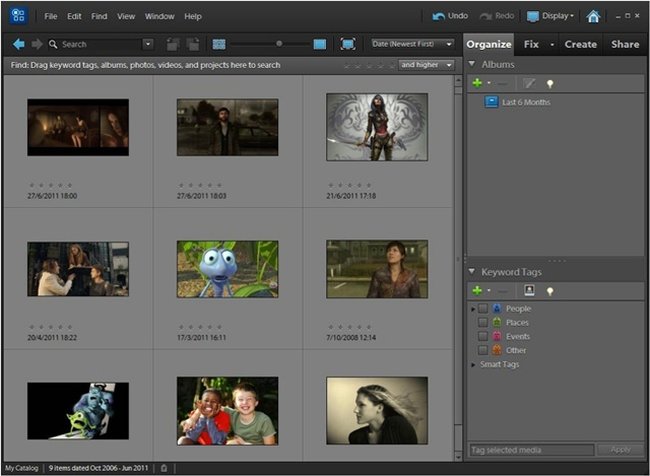
Você controla tudo
O Photoshop Elements também permite salvar as criações em formato PDF, adicionar marcadores usando a lista de amigos do Facebook e gerenciar a biblioteca de imagens com maior quantidade de recursos.
Tais ferramentas mostram a preocupação da Adobe com a evolução do software. A primeira é o agrupamento de fotos duplicadas, recurso útil para quem costuma criar muitas cópias de uma imagem. A outra ferramenta é a API para integrar o Elements com tablets e smartphones, útil apenas para desenvolvedores.
Edição, organização e compartilhamento
A grande ideia do Adobe Photoshop Elements é facilitar as edições. Assim, o programa vem com diversos recursos simples, mas que geram resultados impressionantes. Apesar disso, o editor conta com um sistema de camadas que permite modificar o resultado da imagem sem alterar a foto original.
Este aplicativo ainda conta com um sistema de organização de imagens. A partir dele, você pode importar as fotografias com facilidade, bastando aguardar até que o aplicativo catalogue tudo. Uma vez feito isso, é possível navegar pelas imagens logo na primeira tela do organizador.
Como já dito, o Adobe Photoshop Elements permite utilizar tags do Facebook nas fotos. Ocorre, contudo, que a integração com a rede social não fica apenas nisso. Você pode também compartilhar as imagens em poucos cliques, enviando-as diretamente para os álbuns e mantendo tudo sempre organizado.
Por falar em Facebook, temos a adição de uma função especialmente para quem quer criar uma capa que se une perfeitamente à imagem do perfil no Adobe Photoshop Elements 13: através dela, você pode criar fotos separadas de ambas com pouquíssimo esforço.
Todos na foto
Entre todas as novidades trazidas pelo Adobe Photoshop Elements, vale destacar a adição de uma ferramenta chamada Photomerge Compose, que é ótima para quem costuma ficar fora das fotos de família por estar fotografando a cena.
Com ela, você pode adicionar um elemento de uma foto em outra imagem com um sistema de recorte facilitado. E a função ainda adiciona um efeito de cor e iluminação parecido com a cena em que o objeto for inserido, deixando o resultado final realista.
Como baixar o Adobe Photoshop Elements
Como é de conhecimento geral, a Adobe mudou o sistema de downloads dos seus produtos. Agora, não há mais links diretos para baixar os programas. Assim, você deve acompanhar as instruções abaixo para obter o Adobe Photoshop Elements.
- Clique em “Clique para Baixar”;
- Você será redirecionado para uma página da desenvolvedora. Escolha o idioma do software e então clique em “Download now”;
- O processo de download será iniciado no Adobe Download Assistant (programa que funciona com o uso da tecnologia Adobe Air). Desse modo, você deverá autorizar a instalação desses aplicativos;
- Depois de abrir o Adobe Download Manager, efetue login (caso não tenha uma conta Adobe, clique em “Create an Adobe ID”);
- Escolha uma pasta para salvar o programa.
Seguindo os passos acima, é só baixar o software, instalá-lo e aguardar.
Opinião dos editores